من قائمة الايقونات بالشاشه الرئيسية اختار -> نقاط البيع
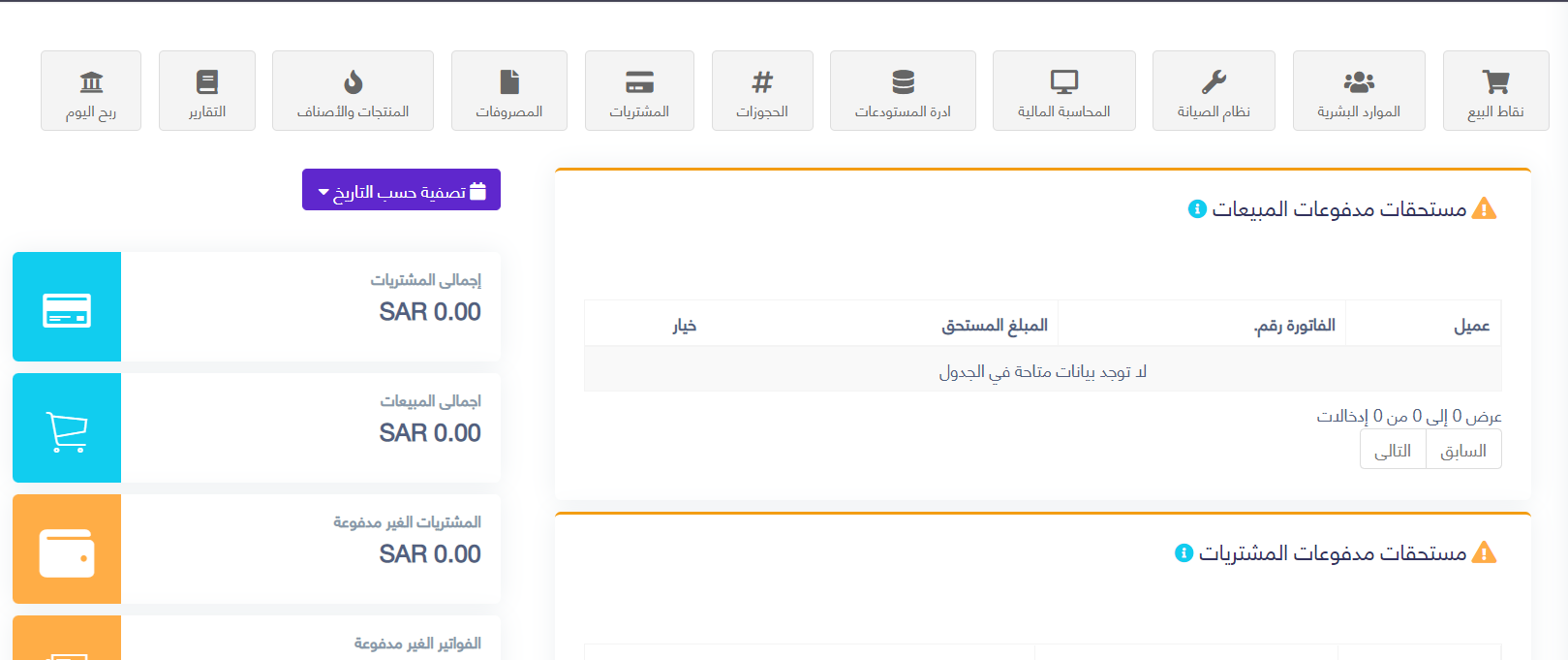
اختيار الزبون:
بشكل افتراضي ، يوجد “عميل مباشر Walk-in Customer “. يمكنك البحث عن عميل بالاسم / معرّف العميل أو رقم الهاتف أو يمكنك إضافة عميل جديد بالنقر فوق زر علامة الجمع (+) “إضافة عميل”.
البحث عن المنتج وإضافته:
أدخل اسم المنتج أو امسح الباركود ضوئيًا للبحث عن المنتج
إذا تم مطابقة العديد من المنتجات ، فسيتم عرض القائمة المنسدلة للمنتجات ، وتحديد المنتج منها. أو إذا كان هناك منتج واحد ، فسيتم إضافته مباشرة إلى الشراء
تغيير سعر المنتج والضرائب والخصم لمنتج
بعد إضافة المنتجات ، انقر فوق اسم المنتج لتعديل سعر المنتج والضرائب والخصومات.
ملاحظة: سيظهر خيار الضرائب المختلفة في المنتجات فقط في حالة
تم تمكين الضريبة المضمنة. يمكنك تمكينه من إعدادات النشاط -> الضرائب -> تمكين الضرائب المضمنة في الشراء والبيع
اختيار رقم دفعة لمنتج
إذا تم تمكين رقم الدفعة ، فسيظهر خيار تحديد رقم الدفعة. (رقم دفعة التمكين)
اختيار انتهاء الصلاحية للمنتج
تاريخ انتهاء الصلاحية: إذا تم تمكين تاريخ انتهاء الصلاحية ، فسيظهر خيار تحديد رقم الدفعة. (تمكين انتهاء الصلاحية)
إلغاء المبيعات:
لإلغاء البيع اضغط على زر إلغاء. لا يتم حفظ إلغاء الفواتير في النظام ، لذلك لن يتم خصم أي مخزون.
لإنهاء الفاتورة ، انقر فوق إنهاء – أضف خيارات الدفع واحفظها.
عند الحفظ ، سيعرض خيار طباعة الفاتورة.
ملاحظة: لكي تتم طباعة الفاتورة بشكل صحيح – يجب تعيين خيارات الهوامش على “افتراضي”.
يمكن عرض قائمة المبيعات من المبيعات -> قائمة المبيعات.
يمكن عرض قائمة المسودات من المبيعات -> المسودات.
يمكن تحرير كل من البيع والمسودات لإجراء أي تغييرات.
الدفع السريع يعني أن عملية البيع سيتم تمييزها على أنها مدفوعة وأن طريقة الدفع ستكون نقدًا.
لن يتم عرض شاشة دفع منفصلة. تعتمد طباعة الفاتورة على إعدادات موقع العمل.
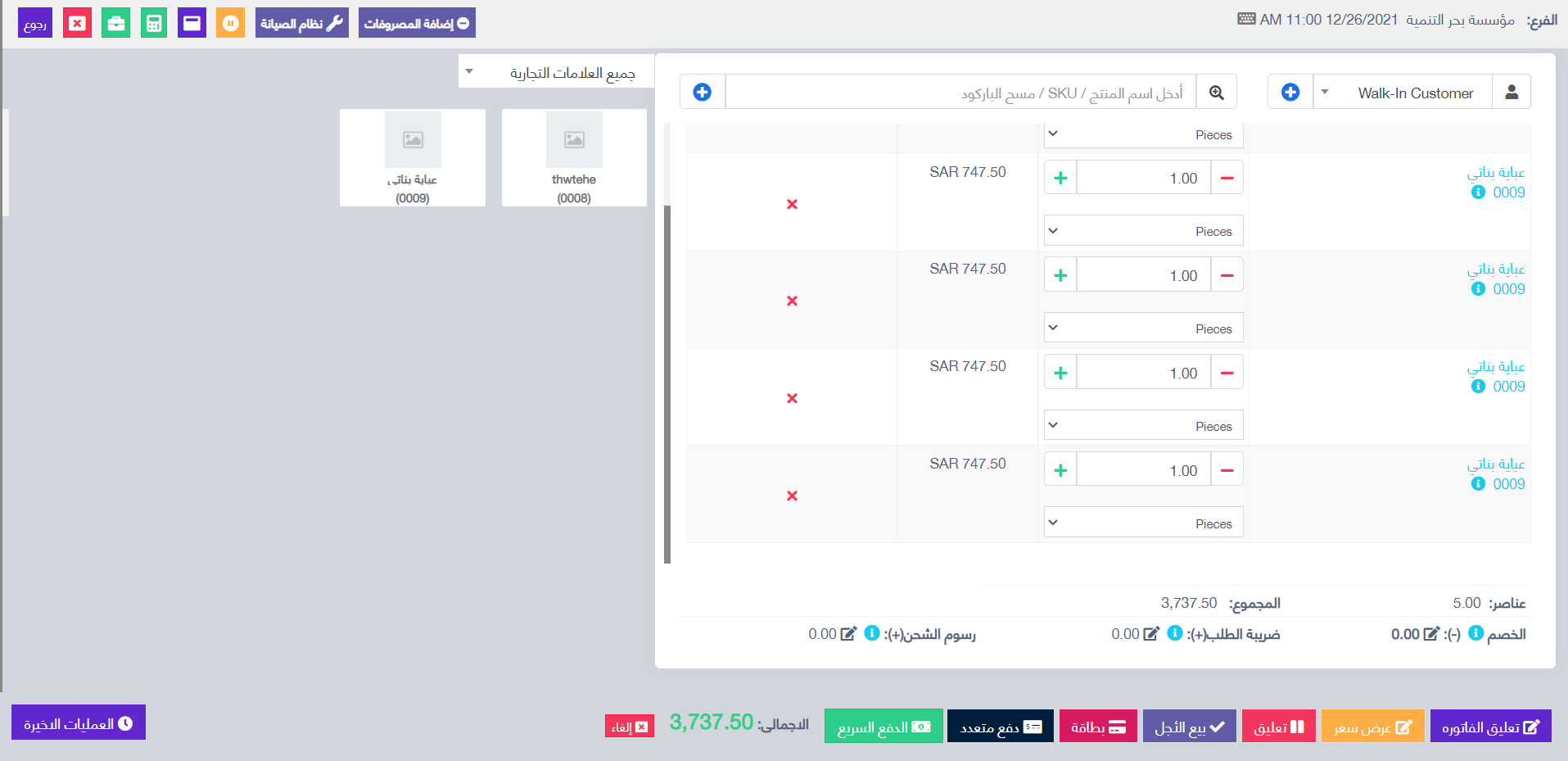
الدفع الأجل ( الكريدت او الائتمان )
للبيع الأجل للعميل
تحتاج أولاً إلى تمكين هذا الخيار بالانتقال إلى الإعدادات -> إعدادات الأعمال -> نقاط البيع -> إظهار زر بيع الأجل
ثم على شاشة نقاط البيع ، ستتمكن من رؤية زر “بيع الأجل” ، ما عليك سوى النقر فوق هذا الزر لإجراء مبيعات على الأجل.
تقسيم عملية البيع الي نقدي وأجل معا
مثال لنفترض أن مبلغ الفاتورة هو 1000 دولار ، ويدفع العملاء 700 دولار نقدًا و 300 دولار هو مبلغ ائتمان عليه
اتبع الخطوات التالية:
انقر على زر الدفع المتعدد
حدد طريقة الدفع وأدخل المبلغ المدفوع من قبل العميل. (700 دولار في هذا المثال )
انقر فوق إنهاء الدفع.
الآن ، يتم إضافة المبلغ المعلق تلقائيًا كمبلغ ائتمان عليه (أو المبلغ الذي سيتم أخذه من العميل)
المسودة والاقتباس
هذا مفيد إذا كنت تريد إنشاء عرض أسعار قبل البيع.
لن يؤدي وضع علامة على المبيعات كمسودة أو عروض أسعار إلى خصم المخزون المتاح.
يمكنك عرض جميع عروض الأسعار والمسودات من قائمة الأسعار أو مسودة القائمة على التوالي. يمكن تحرير المسودة الحالية / عرض الأسعار لجعلها مبيعات نهائية.
تعليق عملية البيع
تعليق المبيعات يعني البيع غير المكتمل
يتم خصم مخزون المبيعات المعلق من المخزون المتاح. يمكنك عرض جميع المبيعات المعلقة بالضغط على زر اللون الأصفر الموجود في أعلى يمين الشاشة (فوق التاريخ).
*** مثال على استخدام المبيعات المعلقة
محل بقالة
يمكنك تعليق مبيعات عميل لحين انتهاء عملية الدفع الخاصه به
والمتابعه مه عميل آخر عند عودته يمكنك متابعة عملية البيع الخاصه به
مطعم او كافيه
يمكنك تعليق طلب العملاء إذا لم يتم الدفع بعد ، وإنهائه عند الانتهاء من تناول الطعام ودفع طلباتهم
حتى تتمكن من المتابعة إلى المبيعات النهائية. يمكنك وضع طلب 1 وطلب 2 وطلب 3
لذلك عند الانتهاء من السهل تحديد طلب رقم 3 الذي سيدفع.
يسجل الكثير من العملاء في الفندق الإقامة لمدة ليلتين ويطلبون بعض الأطعمة ويقول العملاء ما عليك سوى دفع رسوم للغرفة 024. لذلك يمكنك تعليق طلباتهم وتعديلها إذا كان هناك بعض الطلبات الإضافية والتعليق مرة أخرى. حتى نهايتها عندما يدفعون فواتيرهم. في الفندق ، في الرقم المرجعي: غرفة 009 ، غرفة 012
وهكذا …
طرق الدفع
البطاقة / الدفع المتعدد / النقد
الدفع المتعدد: يُستخدم عندما يريد العميل الدفع بطرق دفع مختلفة مثل بعض المبلغ بالبطاقة والبعض نقدًا وبعض طرق الدفع الأخرى. يتم استخدام هذا الخيار أيضًا عندما لا يدفع العميل مبلغ العطاء المحدد وتحتاج إلى حساب “التغيير المرتجع”.
البطاقة: تستخدم عندما يريد العميل دفع الفاتورة كاملة بالبطاقة.
النقد: يستخدم عندما يدفع العميل المبلغ المحدد للفاتورة نقدًا. إذا دفع العميل مبلغًا أقل أو أكثر ، فسيتم استخدام مبلغ الفاتورة ثم الدفع المتعدد للحصول على عائد التغيير.
إضافة مدفوعات من جهة الاتصال
انتقل إلى جهة الاتصال -> الموردون. انقر فوق إجراءات المورد وسيظهر “دفع المبلغ المستحق” ، ثم اضغط عليه وادفع المبلغ. “دفع المبلغ المستحق” لا يتم عرض هذا الخيار إذا لم يكن هناك دفعة مستحقة.
إضافة / تعديل طريقة الدفع أو الدفع عن طريق
اتبع إضافة / تحرير طريقة الدفع / الدفع.
آلية التقريب لإجمالي مبلغ المبيعات أو إجمالي المدفوعات
يساعد التقريب في تقريب إجمالي المدفوعات إلى أقرب بورصة متاحة للعملات.
لتمكين التقريب ، انتقل إلى الإعدادات -> إعدادات الأعمال -> المبيعات واختر طريقة تقريب المبلغ
طريقة تقريب المبلغ
التقريب إلى أقرب رقم صحيح: سيتم تقريب قيمة المدفوعه إلى أقرب رقم صحيح. على سبيل المثال ، سيتم تقريب 1.49 إلى 1.00 ، وسيتم تقريب 1.51 إلى 2.00
التقريب إلى أقرب رقم عشري (مضاعف 0.05): سيتم تقريب قيمة المدفوعه إلى أقرب رقم عشري وهو مضاعف 0.05. على سبيل المثال سيتم تقريب 1.49 إلى 1.50 ، وسيتم تقريب 1.51 إلى 1.50 ، وسيتم تقريب 1.59 إلى 1.60 ، وسيتم تقريب 1.54 إلى 1.55
كل التقريب الآخر لأقرب رقم عشري يعمل وفقًا للمضاعف.